Los 10 mejores consejos y trucos para aprovechar al máximo Microsoft Edge

Si está renunciando a Google Chrome y cambiando al nuevo Microsoft Edge, aquí hay algunos consejos y trucos que debe considerar.

Hay muchos virus informáticos y malware en Internet que podrían infectar su computadora si no tiene cuidado o simplemente tiene mala suerte. Si practica hábitos de navegación seguros, puede reducir la posibilidad de que su computadora se infecte con malware. Los principales pasos que puede tomar para protegerse son asegurarse de que su navegador esté actualizado, asegurarse de que la Navegación segura esté habilitada, tener un bloqueador de anuncios instalado y no descargar nada de sitios web sospechosos.
Sin embargo, incluso si tiene cuidado, es posible que su computadora se infecte con malware en algún momento. Para protegerse contra el malware que se infiltra, se recomienda tener instalada una solución antivirus como parte de una estrategia de defensa en profundidad. Independientemente de si tiene su propia solución anti-malware o no, Chrome incluye una herramienta incorporada para encontrar y eliminar varios tipos de malware.
Cómo buscar malware en su computadora con Chrome
Para ejecutar un escaneo, debe abrir la configuración de Chrome. Para hacerlo, haga clic en el ícono de tres puntos en la esquina superior derecha, luego haga clic en "Configuración". Una vez en la configuración, debe ejecutar una "Verificación de seguridad" rápida, para hacerlo, haga clic en "Verificar ahora" en la subsección "Verificación de seguridad", que es la tercera desde arriba. Esto solo tomará unos segundos y verificará que su navegador esté actualizado, si se incluyen contraseñas guardadas en violaciones de datos conocidas, si la navegación segura está habilitada y si tiene instaladas extensiones potencialmente dañinas.
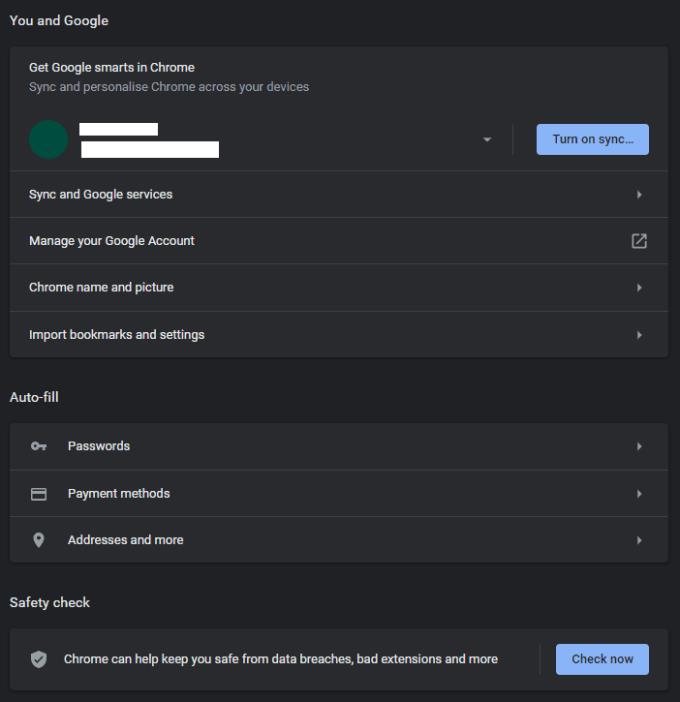
Ejecute una verificación de seguridad rápida a medida que se desplaza, solo toma unos segundos, pero podría resaltar un problema de seguridad.
Para ejecutar un escaneo de malware, desplácese hasta la parte inferior de las opciones, expandiendo las opciones avanzadas si es necesario, luego haga clic en "Limpiar computadora". En la página "Limpiar equipo", puede hacer clic en el botón "Buscar" para iniciar un análisis en busca de malware. Opcionalmente, puede optar por enviar los detalles del informe a Google marcando la casilla de verificación.
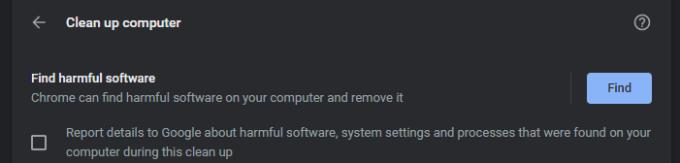
Haga clic en "Buscar" para iniciar un análisis de malware y, opcionalmente, elija enviar los detalles del informe a Google para un análisis más detallado.
El análisis puede tardar algún tiempo en ejecutarse. Si no se identifica malware, Chrome informará "No se encontró software dañino". Sin embargo, si se identifica algún malware, se le pedirá que confirme que desea eliminar el malware haciendo clic en el botón "Eliminar".

Si su computadora estaba limpia, se completará conjuntamente y dirá "No se encontró software dañino", si se identificó malware, tendrá la oportunidad de eliminarlo.
Si está renunciando a Google Chrome y cambiando al nuevo Microsoft Edge, aquí hay algunos consejos y trucos que debe considerar.
Existen algunas razones bastante normales por las que desea eliminar las páginas de su sitio web o el historial de búsqueda de Google Chrome. Por un lado, puede compartir Aprenda cómo eliminar páginas específicas y realizar búsquedas en Google Chrome con estos pasos.
La función de definición de un toque también se denomina definición de búsqueda contextual por la aplicación Google Chrome. Simplemente toque una palabra en cualquier sitio web y una pequeña ventana emergente Aprenda a habilitar la capacidad de definir palabras en Chrome con un solo toque con este truco.
Al habilitar las cookies en su navegador, puede hacer que el uso de un navegador sea más cómodo. Por ejemplo, las cookies guardan su información de inicio de sesión para que el inicio de sesión
Google Chrome es posiblemente el navegador más popular de nuestro tiempo. Funciona muy bien, pero no siempre funciona bien con las actualizaciones. Es posible que las nuevas versiones no
Puede que no tenga los mejores gráficos que existen, pero debes admitir que el juego Chromes hidden Dino puede volverse un poco adictivo. No hay mucho en el juego secreto de Dino Desbloquear Google Chromes. Solo sigue estos pasos.
Al navegar por Internet, casi todos los sitios web guardan una o más cookies en su navegador. Las cookies se utilizan para muchas cosas, entre ellas, para que pueda aprender a eliminar una cookie específica del navegador web Google Chrome mediante las herramientas para desarrolladores con esta guía.
Chrome es indudablemente uno de los navegadores más populares del mundo, si comparte su Chrome con otra persona y desea mantener varias cuentas.
Google Chrome Beta es un navegador web que tiene como objetivo mejorar Chrome al brindar a sus usuarios la oportunidad de brindar información y mejorar las nuevas versiones. A pesar de esto
Un bloqueador de anuncios es una herramienta casi esencial para muchas personas cuando navegan por Internet. Un bloqueador de anuncios obviamente puede bloquear anuncios, pero también puede aprender a activar el complemento de bloqueador de agregar cuando se usa el modo incógnito de Chromes con este tutorial.
Do Not Track es un encabezado de solicitud web que puede configurar su navegador para enviar con cada solicitud. Está diseñado para informar a los sitios web y a los anunciantes.
La noticia de Microsofts de que está cambiando su navegador web Edge al motor Chromium ha provocado un debate en torno a una amplia gama de tecnologías web diferentes.
¿Chrome te está dando problemas de desplazamiento? Pruebe estos métodos útiles para que el navegador vuelva a desplazarse.
Cómo dejar de ver el mensaje de ubicación en Chrome en Android, Windows 10 o iPad.
Siga estos pasos para que Chrome deje de pedirle que guarde sus contraseñas finalmente.
Google Chrome es, con mucho, el navegador más popular del mundo, en la medida en que los usuarios hacen un esfuerzo adicional para descargar y configurar Chrome como su navegador predeterminado en Windows, en gran parte…
No importa cuánto lo intente, siempre parece tener demasiadas pestañas abiertas. Por lo general, va de una pestaña a otra agarrando el mouse y haciendo clic en
Siga este tutorial para resolver un problema común en el que el navegador web Google Chrome no se abre.
Bienvenido a Chrome 80, la última versión del navegador web Google Chrome. Ahora disponible para que los usuarios descarguen en todas las plataformas principales, hay dos
Google Chrome puede ser uno de los navegadores más populares disponibles actualmente, pero al igual que cualquier navegador, eventualmente se ralentizará. Si tu trabajo requiere Google Chrome es rápido. Pero estos pasos lo ayudarán a acelerar la navegación con pestañas y hacerlo aún más rápido.
Si las aplicaciones y programas no anclados siguen reapareciendo en la barra de tareas, puedes editar el archivo Layout XML y eliminar las líneas personalizadas.
En este tutorial te mostramos cómo realizar un reinicio suave o duro en el Apple iPod Shuffle.
Hay tantas aplicaciones excelentes en Google Play que no puedes evitar suscribirte. Con el tiempo, esa lista crece y necesitas gestionar tus suscripciones de Google Play.
Buscar en tu bolsillo o cartera la tarjeta adecuada para pagar puede ser un verdadero inconveniente. En los últimos años, varias empresas han estado desarrollando y lanzando soluciones de pago sin contacto.
Esta guía te mostrará cómo eliminar fotos y videos de Facebook usando una PC, Android o dispositivo iOS.
Hemos pasado un tiempo con la Galaxy Tab S9 Ultra, y es la tableta perfecta para emparejar con tu PC con Windows o el Galaxy S23.
Silencia los mensajes de texto en grupos en Android 11 para mantener las notificaciones bajo control para la aplicación de Mensajes, WhatsApp y Telegram.
Borra el historial de URLs de la barra de direcciones en Firefox y mantén tus sesiones privadas siguiendo estos pasos rápidos y sencillos.
Para reportar a un estafador en Facebook, haz clic en Más opciones y selecciona Encontrar soporte o reportar perfil. Luego completa el formulario de reporte.
Es posible que estés de acuerdo en ver algunos anuncios de vez en cuando, ya que nunca sabes cuándo podrías encontrar algo que quieres comprar. Sin embargo, a veces, los anunciantes no conocen el significado de la palabra suficiente, y los anuncios se vuelven intrusivos. Este artículo te mostrará cómo habilitar el bloqueador de anuncios en el navegador Microsoft Edge para Android.



























